本文提供設定可延伸驗證通訊協定 (EAP) 設定的常用方法的相關資訊。 具體來說,它描述使用 XML 和命令列工具來設定 EAP 設定檔。 它也示範如何使用 Windows 中的各種 UI 來設定 EAP 設定和配置檔。
XML 設定檔
如 EAP 的 XML 設定檔中所述,Wi-Fi、乙太網路和 VPN 的連線設定檔是包含連線設定選項的 XML 檔案。 這些配置檔可以匯入/匯出並手動編輯。 在 UI 中建立或編輯設置檔時(如以下各節所述),Windows 在內部設置對應的 XML 設置選項。 因此,您可以使用 UI 建立個人資料,然後將其匯出以查看已設定的 XML 配置選項。
Note
並非每個設置選項都會在 UI 中公開。 視您的案例而定,您可能需要手動編輯 XML 設定檔,以設定所需的組態選項。 然後,您可以匯入更新的設定檔以進行部署。
例如,使用行動裝置管理 (MDM) 原則(例如 Wi-Fi CSP)時,您必須布建完整的 XML 配置檔。
您可以在此範例中找到 Wi-Fi 設定檔的範例。
使用命令列工具匯入和匯出設定檔
使用命令列工具匯入和匯出設定檔在許多案例中都很有幫助。 例如,當無法設置 MDM 或群組原則時,手動或編寫這些命令的腳本可能是最快的選擇。 它還可用於透過其他使用者介面配置後匯出設定檔。
netsh
netsh 是一個命令列工具,可用於查看和配置各種網路相關設定。 如需詳細資訊,請參閱 網路命令列 shell (netsh)。
netsh可以從cmd和powershell調用。 下表列出了一些netsh用於匯入和匯出設置檔的常用命令和範例。 您可以 /? 與任何 netsh 命令一起使用,以取得有關命令的詳細資訊,包括語法。
| Command | Description |
|---|---|
netsh wlan show profiles |
顯示所有 Wi-Fi 設定檔,包括設定檔名稱。 |
netsh wlan show profiles name="ProfileName" |
顯示特定 Wi-Fi 設定檔的詳細資訊。 |
netsh wlan export profile name="ProfileName" folder="C:\Profiles" |
將 Wi-Fi 設置檔匯出到指定資料夾。 該資料夾必須存在。 |
netsh wlan add profile filename="C:\Profiles\ProfileName.xml" |
從指定檔案新增 Wi-Fi 配置文件。 |
netsh wlan delete profile name="ProfileName" |
刪除 Wi-Fi 設定檔。 |
PowerShell
PowerShell 是一種命令列 shell 和腳本語言,可用於查看和配置各種設定。 它包括可用於匯入和匯出連接設置檔的各種命令 (cmdlet)。 您可以使用 Get-Help Cmdlet 搭配任何 Cmdlet,以獲得那個 Cmdlet 的詳細資訊,包括語法。
更多關於這些 cmdlet 的詳細資訊,請參閱 Get-VpnConnection、Set-VpnConnection 和 Add-VpnConnection。
| Command | Description |
|---|---|
Get-VpnConnection |
顯示所有 VPN 配置檔案,包括配置檔案名稱和其他詳細資訊。 |
Get-VpnConnection -Name "ProfileName" |
顯示有關特定 VPN 設定檔的摘要資訊。 |
(Get-VpnConnection -Name "ProfileName").EapConfigXmlStream.InnerXml \| Out-File -FilePath "C:\Profiles\vpn_eap.xml" |
將特定 VPN 設置檔的 EAP 設置匯出到檔案。 |
Set-VpnConnection -Name "ProfileName" -EapConfigXmlStream (Get-Content -Path "C:\Profiles\vpn_eap.xml") |
從檔案匯入 EAP 設置並用它更新指定的 VPN 設置檔。 |
設定應用程式 (桌面 Windows)
在 Windows 桌面使用者端上,可以透過「設置」應用程式設置許多常見的 Wi-Fi、乙太網路和 VPN 設置。 以下螢幕截圖顯示了 Windows 11 設置應用程序,但 Windows 10 中的 UI 類似。 但是,某些功能和選項可能僅在 Windows 11 中可用。
Windows 10 和 Windows 11 支援在「設定」應用程式中新增具有特定配置(包括 802.1X)的 Wi-Fi 設定檔。 此設定可以在「設定」應用程式的「網路和網際網路>、Wi-Fi>、管理已知網路>」、「新增網路」下找到: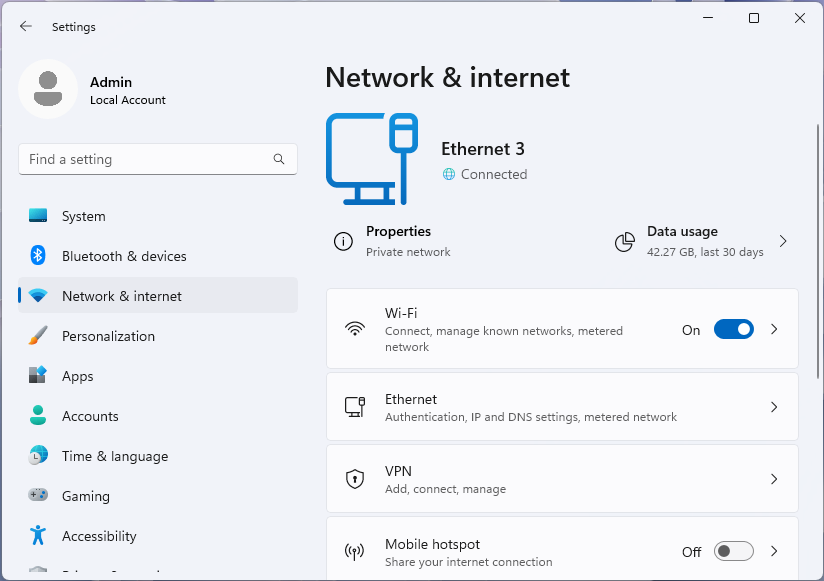
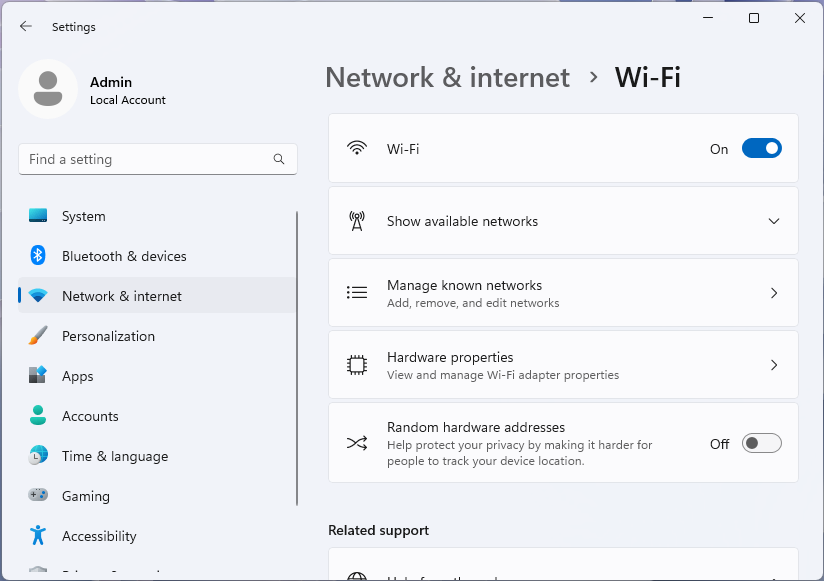
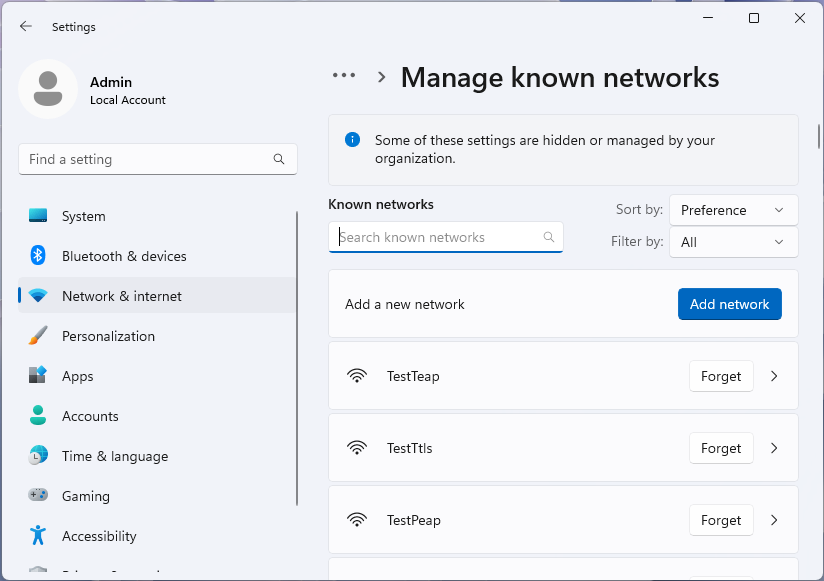
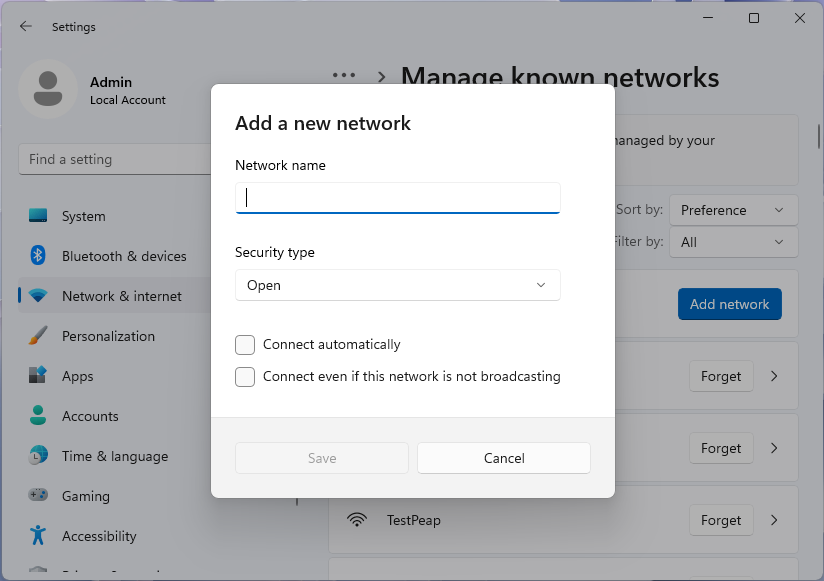
此對話框可讓您設置 Wi-Fi 設置檔的 SSID、安全性類型和其他設置。 選取支援 EAP 的安全性類型 (例如 WPA3-Enterprise AES) 時,對話方塊會顯示設定 EAP 設定的選項: ![Windows 11 設定應用程式中的 [新增網路] 對話方塊的螢幕擷取畫面,顯示 WPA3-Enterprise 和 EAP-TLS。](images/desktop/add-new-wifi-network-eap-tls.png)
群組原則編輯器 (桌面和伺服器)
Group Policy 是一種基礎結構,可讓您管理使用者和電腦的設置。 藉由使用 群組原則,您可以根據您定義的規則來設定 Wi-Fi、乙太網路和 VPN 設定。 下列螢幕擷取畫面顯示 Windows Server 2022 群組原則管理編輯器,但桌面 Windows 控制台和本機群組原則編輯器的 UI 類似。 如需下列螢幕擷取畫面中顯示選項的詳細資訊,請參閱 網路存取的 EAP。
Wi-Fi 的群組原則選項位於 [電腦設定>原則] [>Windows 設定>]安全性設定>[無線網路 (IEEE 802.11) 原則] 底下:![顯示群組原則管理編輯器中 [無線網路 (IEEE 802.11) 原則] 選項的螢幕擷取畫面。](images/group-policy/editor/wifi-l1.png)
以滑鼠右鍵按一下 [無線網路 (IEEE 802.11) 原則 ],然後選取 [ 為 Windows Vista 和更新版本建立新的無線網路原則] 會開啟 [ 新增無線網路原則屬性] 對話方塊: ![螢幕擷取畫面顯示群組原則管理編輯器中的 [為 Windows Vista 和更新版本建立新的無線網路原則] 選項。](images/group-policy/editor/wifi-new-policy.png)
![顯示 [新增無線網路原則屬性] 對話方塊的螢幕擷取畫面。](images/group-policy/editor/wifi-new-network.png)
此對話框可讓您設定原則名稱、描述和 新增/編輯/移除 配置檔,以及 匯 入和 匯出XML配置檔。
選取 [ 新增 ],然後選取 [基礎結構] 會開啟 [ 新增配置檔屬性 ] 對話方塊: ![顯示 [新增配置檔屬性] 對話方塊的螢幕擷取畫面。](images/group-policy/editor/wifi-new-profile.png)
此對話方塊可讓您設定 設定檔名稱 ,並新增設定檔所套用的 SSID。
選擇安全性可讓您配置設定檔的 EAP 設置:![顯示 [新增設定檔屬性] 對話方塊中的 [安全性] 索引標籤的螢幕截圖。](images/group-policy/editor/wifi-new-profile-security.png)
此對話框可讓您設置 Wi-Fi 設置檔的安全性類型和其他設置。 選取支援 802.1X 驗證的驗證類型(例如 WPA2-Enterprise)時,802.1X 安全性選項即會顯示。 如需每個網路驗證方法的詳細資訊,請參閱 EAP 方法 。
選取 [ 進階... ] 按鈕時,會顯示 [ 進階安全性設定 ] 對話框: ![顯示Wi-Fi的 [進階安全性設定] 對話框的螢幕快照。](images/group-policy/editor/wifi-advanced-security.png)
此對話框可讓您設定一些 進階的 802.1X 設定 和 單一登錄 選項。
Tip
並非所有設置都可在 Group Policy Editor 中進行設置。 不過,您可以匯入具有所需設定的 XML 設定檔來解決此問題。 如需詳細資訊,請參閱 XML 設定檔。
EAP 方法
有關不同 EAP 方法的概述,請參閱身份驗證方法。
Microsoft:智慧卡或其他憑證
有關此對話框的更多資訊,請參閱 EAP-TLS。
![顯示 [智慧卡或其他憑證屬性] 對話框的螢幕快照。](images/group-policy/methods/eap-tls-properties.png)
選取 [進階 ] 會開啟 [ 設定憑證選取 ] 對話框: ![顯示 [設定憑證選取] 對話框的螢幕快照。](images/group-policy/methods/certificate-selection.png)
Microsoft:受保護的 EAP (PEAP)
有關此對話框的詳細資訊,請參閱 PEAP。
![顯示 [受保護的 EAP 屬性] 對話框的螢幕快照。](images/group-policy/methods/peap-properties.png)
當選取 [安全密碼(EAP-MSCHAP v2)] 並按下 [設定...] 時,會開啟 [EAP MSCHAPv2] 對話框:![顯示 [EAP MSCHAPv2 屬性] 對話框的螢幕快照。](images/group-policy/methods/mschapv2-properties.png)
Microsoft:EAP-SIM
有關此對話框的詳細資訊,請參閱 EAP-SIM。
![顯示 [EAP-SIM 屬性] 對話框的螢幕快照。](images/group-policy/methods/eap-sim-properties.png)
Microsoft:EAP-TTLS
有關此對話框的詳細資訊,請參閱 EAP-TTLS。
![顯示 [TTLS 屬性] 對話框的螢幕快照。](images/group-policy/methods/eap-ttls-properties.png)
Microsoft:EAP-AKA
有關此對話框的更多資訊,請參閱 EAP-AKA。
![顯示 [EAP-AKA 屬性] 對話框的螢幕快照。](images/group-policy/methods/eap-aka-properties.png)
Microsoft:EAP-AKA'
有關此對話框的更多資訊,請參閱 EAP-AKA'。
![顯示 [EAP-AKA] [屬性] 對話框的螢幕快照。](images/group-policy/methods/eap-aka-prime-properties.png)
Microsoft:EAP-TEAP
如需此對話框的詳細資訊,請參閱 TEAP。
![顯示 [TEAP 屬性] 對話框的螢幕快照。](images/group-policy/methods/teap-properties.png)
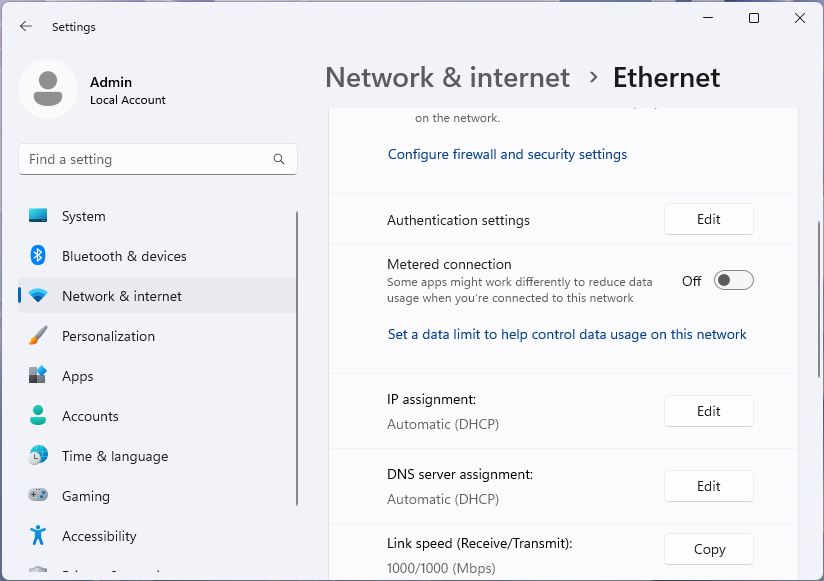
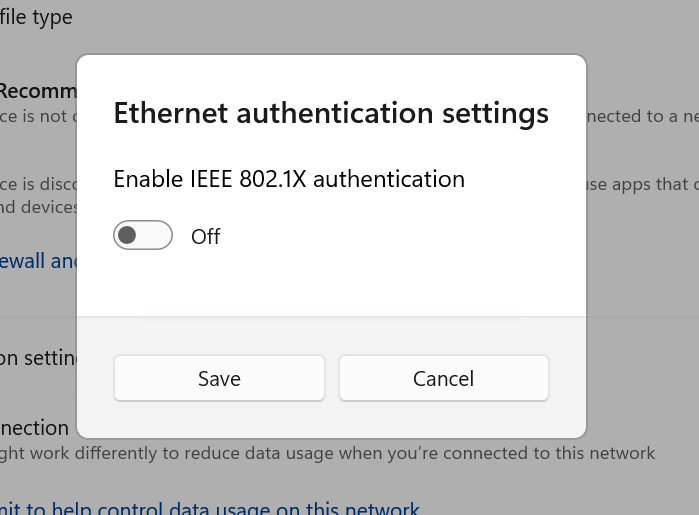
![Windows 11 設定應用程式中展開的 [乙太網路驗證設定] 對話方塊的螢幕擷取畫面。](images/desktop/ethernet-auth-dialog-expanded.png)
![Windows 11 設定應用程式中由群組原則停用的 [乙太網路驗證設定] 對話方塊的螢幕擷取畫面。](images/desktop/ethernet-auth-dialog-group-policy.png)
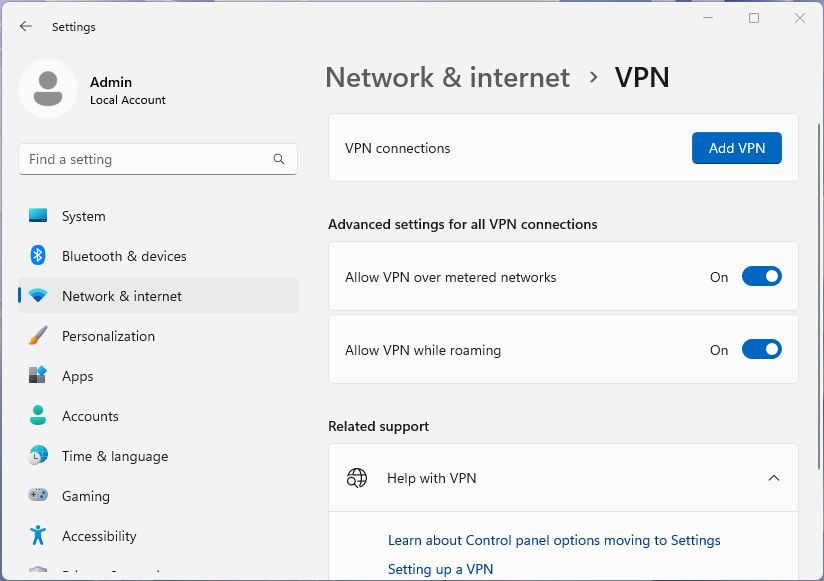
![Windows 11 設定應用程式中 [新增 VPN 連線] 對話方塊的螢幕擷取畫面。](images/desktop/vpn-add-dialog.png)
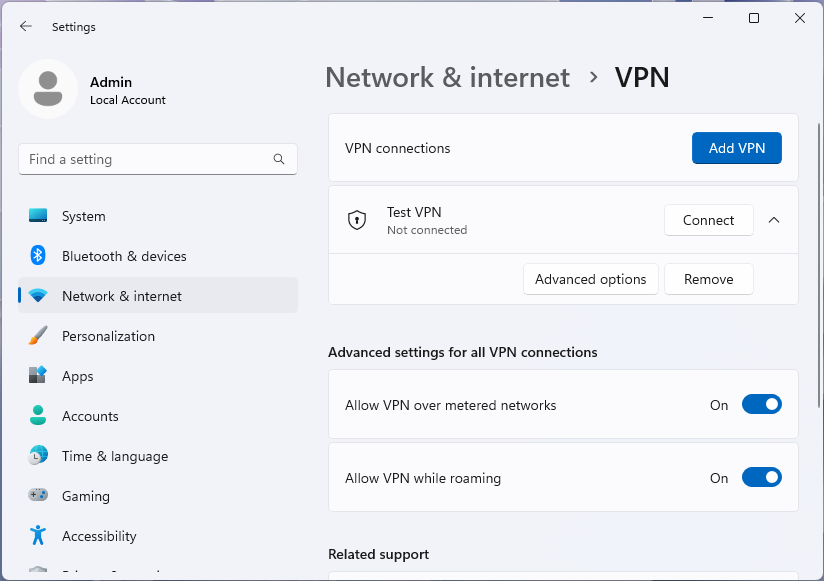
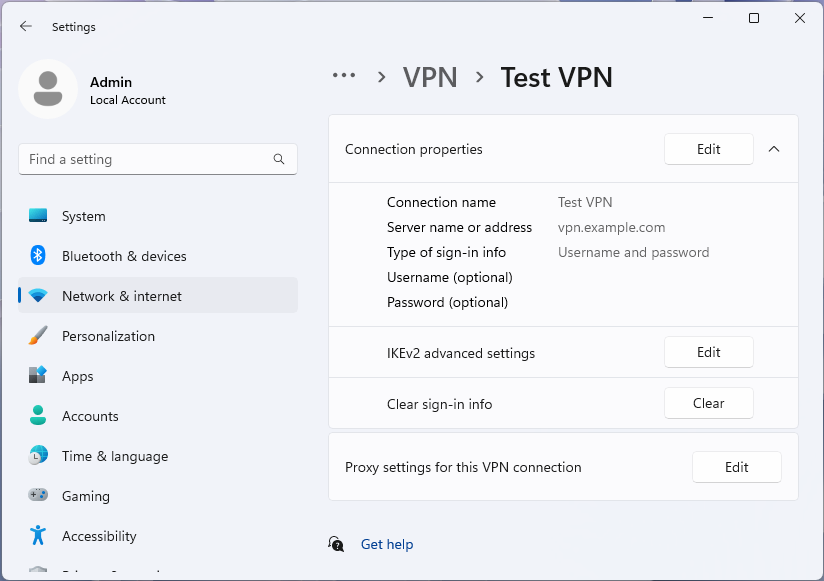
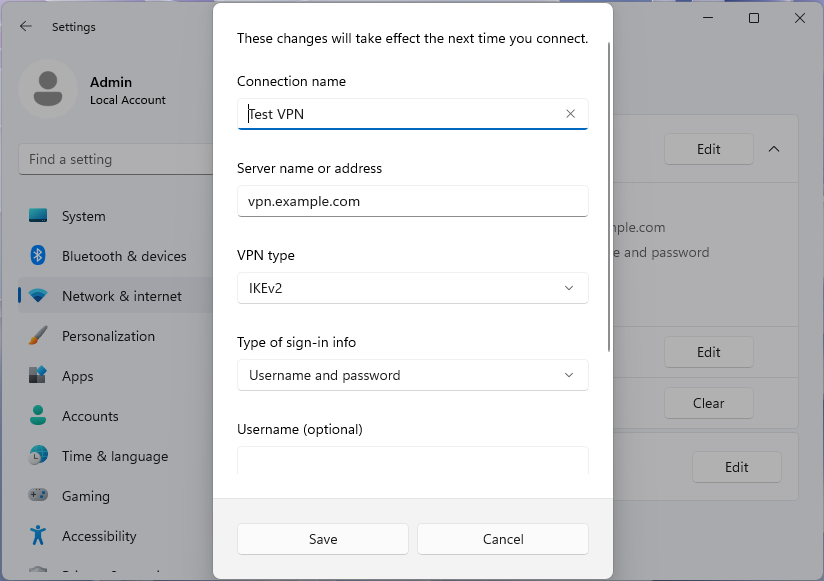
![顯示群組原則管理編輯器中 [有線網路 (IEEE 802.3) 原則] 選項的螢幕擷取畫面。](images/group-policy/editor/wired-l1.png)
![螢幕擷取畫面顯示群組原則管理編輯器中的 [為 Windows Vista 和更新版本建立新的有線網路原則] 選項。](images/group-policy/editor/wired-new-policy.png)
![顯示 [新增有線網路原則屬性] 對話方塊的螢幕擷取畫面。](images/group-policy/editor/wired-new-policy-props.png)
![新增有線網路屬性] 對話框中 [安全性] 索引標籤的螢幕擷取畫面。](images/group-policy/editor/wired-new-policy-security.png)
![顯示 [有線] 的 [進階安全性設定] 對話框的螢幕快照。](images/group-policy/editor/wired-advanced-security.png)